
作法
步驟:
1. 開啟軟體~~按檔案開啟第一張底圖
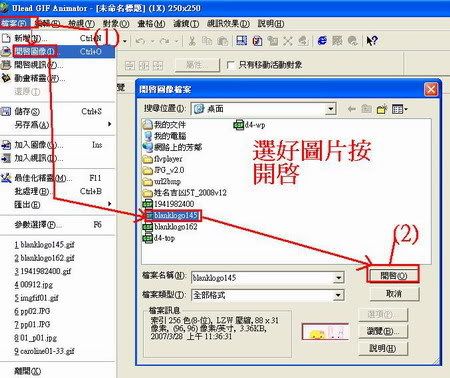
2.
按上方畫格~加入畫格多增加一個空白畫格
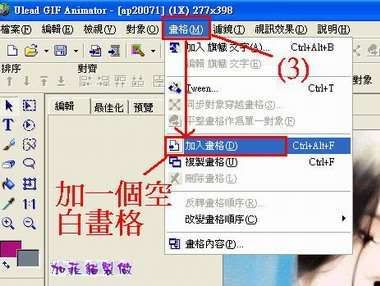
3. 按上方加入圖像按鈕加第二張圖

4. 如要加多張圖片(每張圖大小要一致財部會有畫面跳動不定)
每加一張圖都要先加一個空白畫格再加入圖片如步驟二步驟三
5. 在暗地一個畫格反白後點左側 T 工具~在點在圖一下開始打字
會出現文字輸入框如下圖先設好文字顏色大小等打字到框框中再按確定
每一張圖上如要打上文字如上述作法
6.
文字打好如位置要移動點文字地方呈現虛框且滑鼠鍵投呈現小 T 才可移動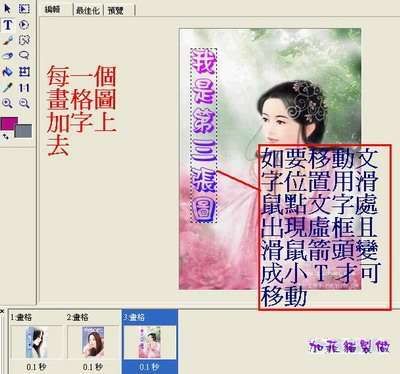
7.將每一個畫格一一按右鍵選畫格內容調整延遲時間

8.
先預覽滿意後按檔案另存為gif檔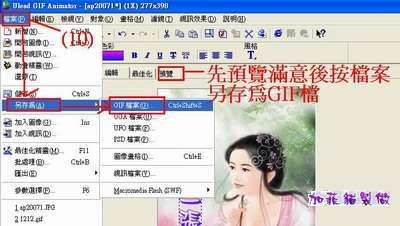
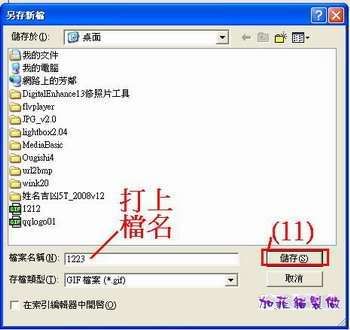
要製作背景會變換動態閃字logo圖可以使用下方圖解方式
你可以先製作一個閃字圖如下

製做閃字教學請參考下方網址
http://cuteirene541.myweb.hinet.net/teaching/animator/d001/d001.htm
再來找一樣大小的圖~~這裡我是使用兩張底圖去製做
完成圖

步驟:
1. 開啟軟體~~按檔案開啟第一張底圖
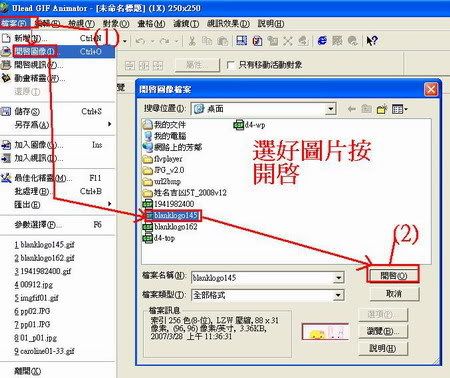
2. 再最後一個畫格按反白後~~選上方畫格選項~~選加入畫格~~加一個空白畫格

3. 按加入圖像按鈕 加入第二張底圖

4. 再回第一個畫格反白~~按加入圖像按鈕加入閃字圖

5. 因閃字圖是動態會有佔有好幾個畫格~~先將有文字的畫格一個個反白
點右邊眼睛處先讓文字消失
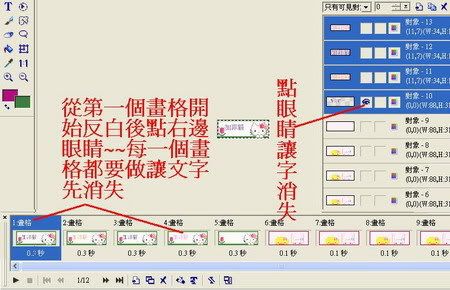
6. 前面多出的重覆底圖畫格要刪除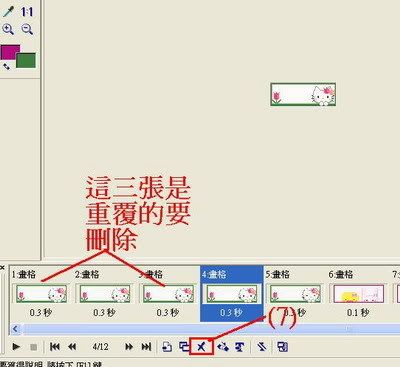
7. 回第一畫格反白~~在點右邊第一個文字對象反白按右鑑~~複製對象
依序每個畫格都複製文字對象進去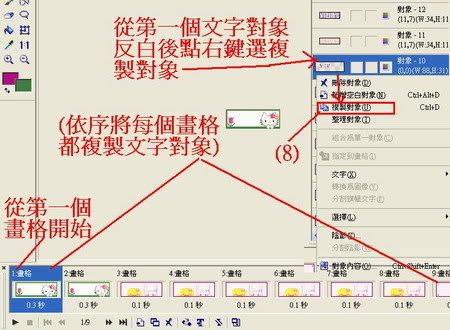
8. 從第一個畫格開始~反白~~按右鑑~~選畫格內容
調整延遲時間~~每個畫格都做好調整

9. 先預覽~~滿意後按檔案選另存為GIF檔~~打上檔名按儲存~~完成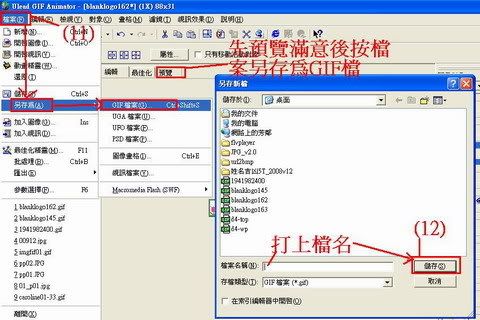
你也可以不須先製作閃字圖~~直接加好底圖後使用旗幟文字作法或是直接在底圖上打字方式
使用旗幟文字製作LOGO請參考下方網址錄影教學及軟體載點安裝
http://tw.myblog.yahoo.com/lucy-2/article?mid=1837&prev=1861&next=-1
GIF製圖軟體有許多功能你可以慢慢研究一下
做好的logo圖須先上傳網路空間取得網址在將網址套入貼圖語法中
貼到網址html原始碼內
貼logo圖語法
<a href="要連結網址如部落格網址"><img src="logo圖上傳網路空間取得的網址"></a>
如何上傳網路空間取得網址請參考下方網址說明
http://tw.myblog.yahoo.com/fanlucy-fanlucy/article?mid=2413&prev=2559&next=2233&l=f&fid=40
